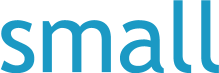FileMaker Server移行時のJavaトラブルについて
概要
FileMaker Serverを新しいバージョンにアップデートする際(例:18→21)、Java関係のトラブルが発生することがある。具体的には以下の症状が発生する。
- インストール後に、Admin Consoleで、Web 公開エンジンのスイッチがオフになり、オンにできなくなる
- インストール後に、Admin ConsoleでWeb 公開の管理画面を開いたとき、サイトがエラーになる
原因
FileMaker Serverは、バージョンごとにJavaの対応バージョンが異なる。
FileMaker Serverを新しいバージョンにしたとき、前のバージョンのJavaの情報が残ってしまっており、不整合が起きてしまっているのが原因。
各バージョンの対応は以下を参照。
FileMaker Server と Java – 概要
対応方法・予防方法(Windows Server)
- 新しいバージョンをインストールする前に、古いバージョンのFileMaker Serverをアンインストールする。基本的に、設定やウェブサイトは残って引き継がれるが、念のため各設定の画面キャプチャと、スケジュールのエクスポートをしておくことを推奨。
- “C:\Program Files\FileMaker\FileMaker Server\Web Publishing\”フォルダ内の「java」フォルダを削除。
- 新しいバージョンのFileMakerをインストール
- Admin ConsoleのWeb 公開エンジンのスイッチが押せるようになっているので押すと、OpenJDKをインストールするように促されるので、指示に従い、推奨バージョンをインストールする。
その他注意事項
FileMaker Server 19.2以降では、OpenJDKまたはJREを使用せずに、マシンにインストールされているJavaを、JAVA_HOME環境変数を参照して使用することもできるようになった。
macOS および Windows 上で Web 公開を使用する場合の、JAVA_HOME 環境変数の活用について
ただし、FileMaker ServerのみでJavaを使用する場合には、OpenJDKでも十分である。
投稿者プロフィール
-
スモールの未来探究部 所属
FileMaker開発エンジニア
最新の投稿
 FileMaker研究室2025年6月27日FileMaker Server移行時のJavaトラブルについて
FileMaker研究室2025年6月27日FileMaker Server移行時のJavaトラブルについて サーバー管理2024年10月16日さくらVPSのWindowsサーバーで、追加ストレージを使用する
サーバー管理2024年10月16日さくらVPSのWindowsサーバーで、追加ストレージを使用する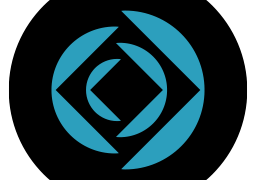 FileMaker研究室2024年7月30日FileMaker新機能紹介(19後半~21)
FileMaker研究室2024年7月30日FileMaker新機能紹介(19後半~21) FileMaker研究室2024年2月8日FileMaker WebDirectでアクセス時に発生する502エラーの解決方法
FileMaker研究室2024年2月8日FileMaker WebDirectでアクセス時に発生する502エラーの解決方法